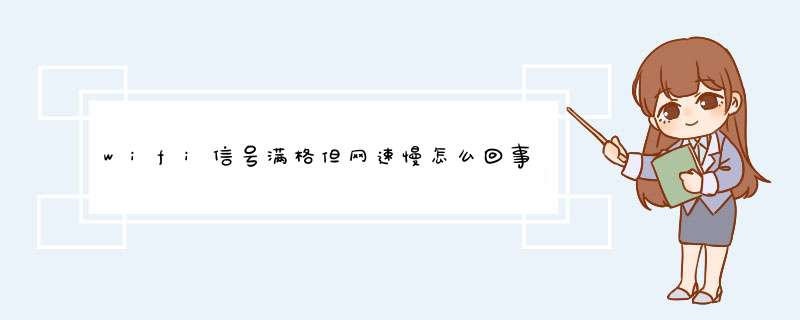
无线路由器是全面发送信号的,路由器越靠近障碍物,信号就越容易受到抑制。因此应选择家中较高且宽敞的位置放置路由器,以便信号向下辐射,减少障碍物的阻拦及信号盲区。
路由器之间以数据包的形式将数据信息进行传输。电器类、玻璃类 、金属类物品都会对信号产生明显干扰,导致传输受阻。小伙伴们可以让路由器远离以上类别的物品降低干扰。
1、若路由器版本较老,那么定期更新固件,就能保证路由器的软件处于良好且高效的运营状态。
2、若家中无线路由器使用时间过长,更换一个新的双天线、多天线路由器将会是一个好的选择。
1、购买WiFi中继器:将中继器插入家中插座,调试后便可增强信号范围及强度。
2、旧路由器再利用:将旧路由器设为AP模式,再通过LAN口连接到现用的主路由器上,从而扩大信号。
3、调整天线:多数路由器天线摆放为“环形”,而垂直方向上,会使信号覆盖更广。可根据距离和角度,适当调整天线。
通常路由器的出厂设置为混合模式,设定速率为75%。
1、调整速率:小伙伴可进入安全设置,将路由器的速率调至最大。
2、选择单一协议:将模式设置为只用80211协议。
打开浏览器,输入路由器地址及用户名密码,在相应菜单检查是否有陌生设备,并将IP地址与自己硬件对比,如不一致,就被蹭网了。
再送小伙伴们防蹭网三法宝
1、设置复杂密码
在“选项卡”或“安全”中,选择WPA-PSK/WPA2-PSK密码,设置复杂、易记、难猜的密码。
2、关闭DHCP功能
在局域网(LAN)设置中,关闭DHCP功能,防治自动给无线客户端分配IP地址。
3、修改默认IP地址
若默认为19216811可改为1921681001以防被轻易猜到。
如果您使用的是华为手机,连接wifi后出现上网慢的情况,可以通过以下方法进行排查:1 建议您检查手机是否使用蓝牙功能,如使用请您关闭蓝牙后查看网络是否正常,或者手机和路由器支持5G WLAN的话,建议您连接5G WLAN查看网速是否正常(5G WLAN名称通常为XXX-5G)。
2 建议重启路由器、将路由器升级至最新版本尝试,查看网络是否恢复。如无效,建议您联系宽带运营商咨询。
3 建议您进入路由器配置界面,查看路由器端是否开启了IPv6开关。如果开启,请您关闭IPv6开关再尝试。
4 建议设置静态IP连接。
5 建议您在设置中搜索还原网络设置,根据屏幕提示还原。(注:会删除WLAN和蓝牙连接记录)
如果您尝试以上方法,均未能解决您的问题,建议您备份数据(微信/QQ等需单独备份),携带购机凭证前往华为客户服务中心检测。
若是使用的vivo手机,连接的WiFi上网速度慢,可以参考以下排查方法:
1、建议重启路由器、将路由器升级至最新版本尝试,查看网络是否恢复。
2、排查环境原因
WiFi 信号强弱跟使用环境有关(如墙壁、距离过远等),如果信号弱/上网慢,建议可调整设备与WiFi路由器间的距离后再尝试。
3、排查其他设备影响
WiFi与蓝牙都有使用24G频段,设备如有使用蓝牙,建议关闭蓝牙后再测试。如果设备和路由器支持5G WiFi,建议连接5G WiFi查看网速是否正常(5G WiFi名称通常为XXX-5G)。另外检查附近是否存在大功率设备干扰,如有微波炉等设备,建议调整WiFi路由器位置再测试。
4、请连接不同的WIFI网络,对比不同的WIFI网络速度,查看是否WIFI网络自身速率较慢。
5、重置网络设置
备份好数据,进入设置--系统管理--备份与重置--重置网络设置--重置设置,再使用查看。
注:重置网络设置会清除WLAN、移动数据网络、蓝牙等连接记录;双卡时需选择对应的SIM卡。
6、还原所有设置,可进入设置--系统管理/更多设置--备份与重置/恢复出厂设置--还原所有设置--还原,恢复设置选项。
此 *** 作不会删除软件或文件,仅会重置所有的设置选项;为了您的数据安全, *** 作前您可以备份好重要数据。
注:进入云服务--设备云备份--备份数据类型--系统数据--返回--立即备份可备份部分系统设置和桌面布局;云服务--数据同步--打开WLAN、蓝牙等可将数据同步到云服务。
7、服务中心检测
若以上方法未能帮忙恢复,需客户服务中心检测处理(客户服务中心地址:进入vivo官网/vivo商城APP--我的--服务网点/售后网点--选择省市进行查询客户服务中心地址);
温馨提示:建议前往时携带相关购机凭证(如:购机发票/保修卡/身份z),提前电话咨询服务中心工作人员,确保工作人员在正常上班时间再前往,避免空跑,往返路上注意安全。
因为一直开着路由器造成了内部零件加速老化。任何机器设备长时间处于运行状态都会老化,路由器一直开着处于工作状态,内部零件持续的消耗,就会过热加速老化。这样长期以往就会出现路由器变慢、网络卡顿。
每天关闭路由器一段时间,不仅可以延缓内部零件的老化,还可以让路由器自行清除缓存的网络信号。
在有限的硬件条件下,可以参考以下方法:
步骤1 Win+R组合键后输入gpeditmsc进入组策略编辑器,依次进入“计算机配置-Windows设置”后,再右侧找到“基于策略的Qos”的这个选项。
步骤2 在“基于策略的Qos”上点击鼠标右键,选择“高级QoS设置”,在入站TCP流量选项卡中,勾选”制定入站TCP吞吐量级别“,选择最后那个”级别3“。
注意的:如果在更改完设置后发现上网时系统出现假死、卡顿等问题,可以把上面的“制定入站TCP吞吐量级别“设置调整到“级别2”,减少数据处理对系统硬件的压力(内存小于4GB,则建议使用默认最小吞吐量)。
“高级QoS设置“是什么呢?
通过高级服务质量 (QoS) 设置,您可以管理带宽使用以及计算机处理应用程序和服务设置的 DSCP 标记(而不是组策略设置的标记)的方式。高级 QoS 设置仅可在计算机级别应用,而 QoS 策略在计算机级别和用户级别均可应用。
若要更改吞吐量级别,选中“指定入站 TCP 吞吐量级别”复选框,然后根据下表选择吞吐量级别。吞吐量级别可以等于或小于最大值,具体取决于网络条件。
很多朋友可能都有这样的感觉,无线WiFi不知道怎么的,越用越慢,有时候甚至出现中途掉线的情况。无线WiFi信号变慢了,除了运营商和路由器本身的问题,其实和路由器摆放的位置和姿势也有很大关系。WIFI发射的讯号其实就是无线电波,与手机或收音机发射出的电磁波一样,所以距离路由器越远,信号相对也会慢慢越来越弱。想要让WIFI信号保持强大,路由器摆放的位置特别重要。
1、将路由器摆在中央的位置
因为信号是向四周发送的,路由器放在放在最中间就会保证我们收到最强的信号。
2、将路由器放在空旷的地方
有些人觉得路由器放外面显得凌乱又占位置,就将路由器放到柜子或者角落里,殊不知这样会阻挡掉一部分的信号,所以最好把路由器放在空旷的地方,最好是一眼望去最远的视角位置。
3、交叉摆放路由器
摆放路由器时,一条垂直,另一条就要横放。当你运用电脑或手机,它们与路由器天线平行时,上网速度就会快很多。运用这类电子产品时,路由器的天线方向最好取决于电子产品的摆放位置,运作起来的效果会更好哦。
4、扩大无线WiFi覆盖面积
用易拉罐来增强信号的方式非常简单:环切易拉罐底部,将整个底部切除,然后展开易拉罐将路由器天线穿过管口即可,效果还是不错的。
当然,除了路由器的摆放位置,你也可以运用无线WiFi钥匙的信号增强器,实时优化增强你的无线WiFi信号,提升当前无线WiFi网速。
欢迎分享,转载请注明来源:内存溢出

 微信扫一扫
微信扫一扫
 支付宝扫一扫
支付宝扫一扫
评论列表(0条)